Hur man ändrar standard Google-konto

Använder du flera Google-konton på Android och PC och vet inte hur man ändrar standard Google-konto? Läs vidare för att lära dig de hemliga stegen.
WhatsApp är ett av de viktigaste sätten som människor använder för att hålla kontakten med familj och vänner. Men det finns tillfällen då en person inte verkar veta när konversationen är över och inte kommer att sluta skicka meddelanden till dig.
För att hålla en användares meddelanden under kontroll erbjuder WhatsApp dig två alternativ: tysta och blockera. Det ena alternativet är allvarligare än det andra, så det är viktigt att veta skillnaden mellan dem, så att du inte av misstag väljer det svårare alternativet av misstag.
Att tysta någon på WhatsApp är det trevligaste sättet att ta en paus från dem. När du tystar någon på WhatsApp kommer de fortfarande att kunna skicka meddelanden till dig, se din status/senast sett och din profilbild.
Vad som händer är att du inte får någon typ av meddelande, vare sig det är genom ljud eller vibration, från personen som skickade ett meddelande till dig. Du ser den personens meddelanden bara när du öppnar WhatsApp. Du kommer att veta vilken person du stängde av eftersom de kommer att ha en högtalarikon överstruken.
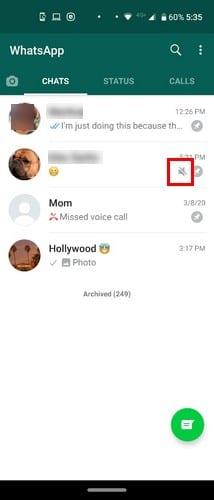
Tänk på att när du tystar någon får du fortfarande aviseringar när de skickar ett meddelande i en grupp. Det kommer att vara som om du aldrig stängde av dem alls.
När de skickar ett direktmeddelande till dig, det är då du inte får någon typ av avisering. Personen du stängde av kommer inte att få ett meddelande som låter dem veta att de har stängts av, ifall du var orolig för det.
Nu när du vet vad som händer när du tystar någon på WhatsApp, kanske du vill gå igenom idén. För att stänga av vissa, tryck länge på konversationen och tryck på den överstrukna högtalarikonen.
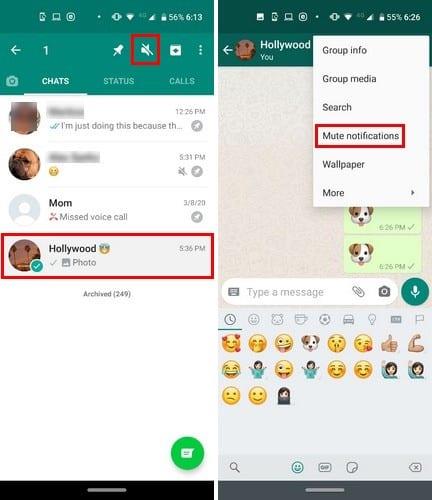
Om du har arkiverat konversationen, hitta bara personens konversation genom att antingen skriva in deras namn i sökalternativet eller genom att hitta en konversation.
När du har hittat konversationen öppnar du den och trycker på de tre prickarna längst upp till höger. Tryck på alternativet Stäng av konversation för att avsluta saker och ting. Om du någonsin vill stänga av ljudet för personen, följ dessa exakta steg och välj alternativet för att stänga av ljudet.
När du blockerar någon på WhatsApp blir saker lite mer allvarliga. Att blockera någon innebär att du inte alls ser något meddelande som personen skickar till dig.
Du kommer inte att få någon typ av meddelande om att användaren har försökt kontakta dig. Personen du blockerade kommer inte att kunna se din senast sett eller om du är online.
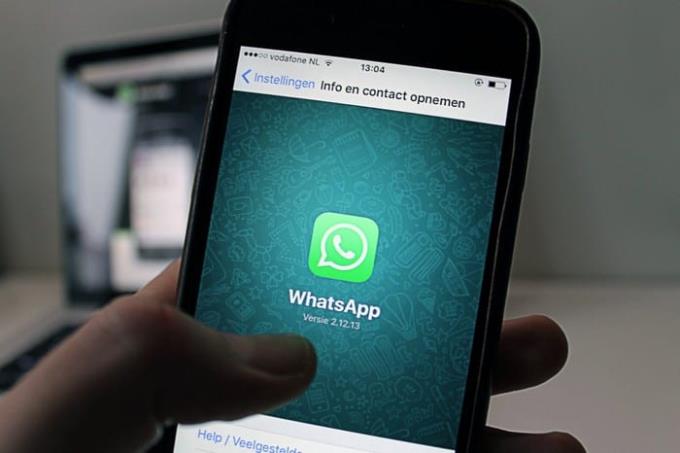
Du kommer inte heller att se saker som:
Om den användaren försöker ringa dig kommer samtalet inte att gå igenom. Förr eller senare kommer användaren att veta att något är på gång eftersom meddelandena de skickar dig bara kommer att resultera i att de ser en bock och inte två.
En bock betyder att meddelandet skickas, men två betyder att den andra personen har tagit emot det. Din profilbild kommer inte heller att ses av den personen.
Om du och personen du blockerade är i en grupp kommer de fortfarande att kunna se allt du postar och vice versa. Personen du blockerade kommer fortfarande att visas i din kontaktlista. Om du vill få honom/henne att försvinna helt måste du ta bort dem från enhetens kontakter.
Om du inte kunde bry dig mindre om hur den andra personen tar att bli blockerad och vill gå igenom det, så här går det till. För att blockera någon gå till den konversationen genom att trycka på de tre prickarna längst upp till höger, gå till Mer > Blockera.
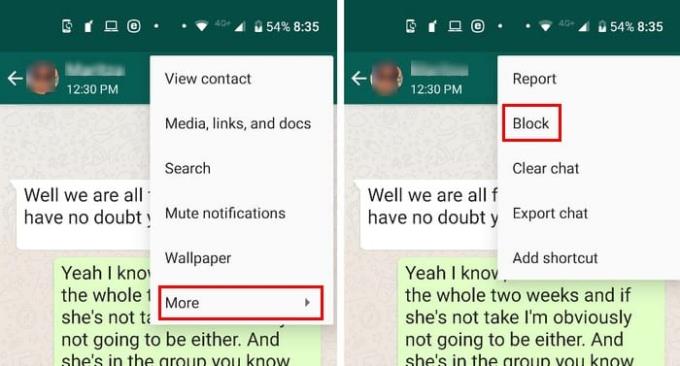
Vid det här laget ser du ett fönster med tre alternativ:
Blockera
Annullera
Rapportera och blockera
Om du någonsin ändrar dig och vill avblockera den personen, följ samma steg och välj alternativet Avblockera.
Som du kan se har det olika konsekvenser att stänga av och blockera någon på WhatsApp. Det är ditt val vilken typ av straff den personen förtjänar. Kommer du att stänga av eller blockera den användaren? Låt mig veta i kommentarerna nedan.
Använder du flera Google-konton på Android och PC och vet inte hur man ändrar standard Google-konto? Läs vidare för att lära dig de hemliga stegen.
Facebook-berättelser kan vara mycket roliga att göra. Här är hur du kan skapa en berättelse på din Android-enhet och dator.
Fyller det på din Android? Lös problemet med dessa nybörjarvänliga tips för alla enheter.
Hur man aktiverar eller inaktiverar stavningskontrollfunktioner i Android OS.
En handledning som visar hur du aktiverar utvecklaralternativ och USB-felsökning på Samsung Galaxy Tab S9.
Älskar du att läsa e-böcker på Amazon Kindle Fire? Lär dig hur du lägger till anteckningar och markerar text i en bok på Kindle Fire.
Jag ger en lista över saker du kan prova om din Android-enhet verkar starta om slumpmässigt utan uppenbar anledning.
Vill du lägga till eller ta bort e-postkonton på din Fire-surfplatta? Vår omfattande guide går igenom processen steg för steg, vilket gör det snabbt och enkelt att hantera dina e-postkonton på din favorit enhet. Missa inte denna viktiga handledning!
En handledning som visar två lösningar på hur man permanent förhindrar appar från att starta vid uppstart på din Android-enhet.
Behöver du nedgradera en app på Android-enhet? Läs den här artikeln för att lära dig hur du nedgraderar en app på Android, steg för steg.






